JBoss服务器如何部署SSL证书(JbossSSL证书安装指南)
发布日期:2018-11-091.获取服务器证书
将证书签发邮件中的从BEGIN到 END结束的服务器证书内容(包括“-----BEGIN CERTIFICATE-----”和“-----END CERTIFICATE-----”)粘贴到记事本等文本编辑器中,并修改文件扩展名,保存为server.cer文件
2.获取CA证书
将证书签发邮件中的从BEGIN到 END结束的两张 CA证书 内容(包括“-----BEGIN CERTIFICATE-----”和“-----END CERTIFICATE-----”)分别粘贴到记事本等文本编辑器中,并修改文件扩展名,保存为ca1.ce r和 ca2.cer文件。
3.查看keystore文件内容
进入JDK安装目录下的bin目录,运行keytool命令查询keystore文件信息。
keytool -list -keystore D:\keystore.jks -storepass password
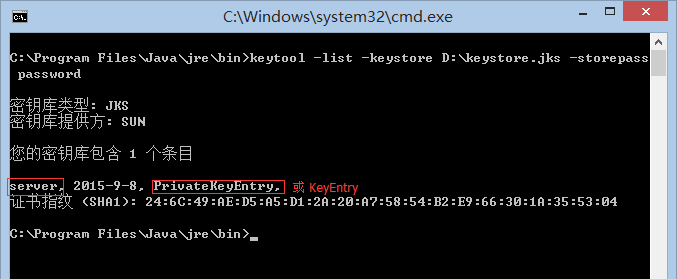
查看keystore文件内容
查询到PrivateKeyEntry(或KeyEntry)属性的私钥别名(alias)为server。记住该别名,在稍后导入服务器证书时需要用到(示例中粗体部分为可自定义部分,可根据实际配置情况相应修改)。
注意,导入证书时,一定要使用生成证书请求文件时生成的keystore.jks文件。keystore.jks文件丢失或生成新的keystore.jks文件,都将无法正确导入您的服务器证书。
4.导入证书(如果只有一张CA证书,则只需要导入一张CA证书)
导入第一张中级CA证书
keytool -import -alias ca1 -keystore D:\keystore.jks -trustcacerts -storepass password -file D:\ca1.cer -noprompt
导入第二张中级CA证书
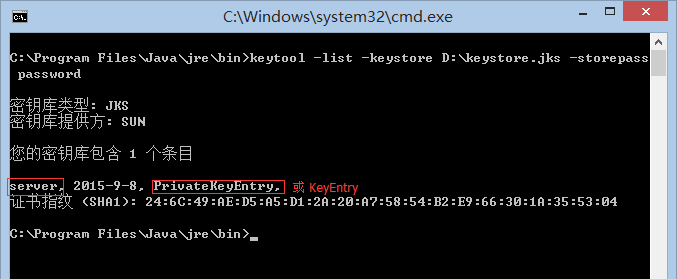
keytool -import -alias ca2 -keystore D:\keystore.jks -trustcacerts -storepass password -file D:\ca2.cer -noprompt
导入中级CA证书
导入服务器证书
keytool -import -alias?server -keystore D:\keystore.jks -trustcacerts -storepass password -keypass password -file D:\server.cer
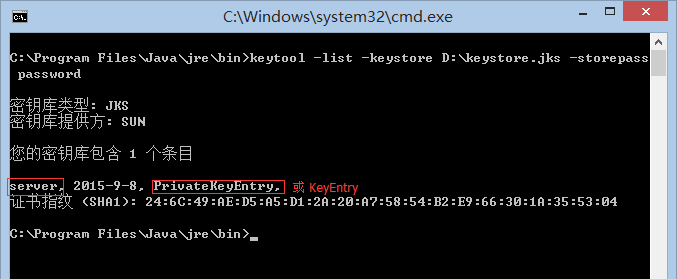
导入服务器证书
导入服务器证书时,服务器证书的别名必须和私钥别名一致。请留意导入中级CA证书和导入服务器证书时的提示信息,如果您在导入服务器证书时使用的别名与私钥别名不一致,将提示“认证已添加至keystore中”而不是应有的“认证回复已安装在keystore中”。
证书导入完成,运行keystool命令,再次查看keystore文件内容
keytool -list -keystore D:\keystore.jks -storepass password
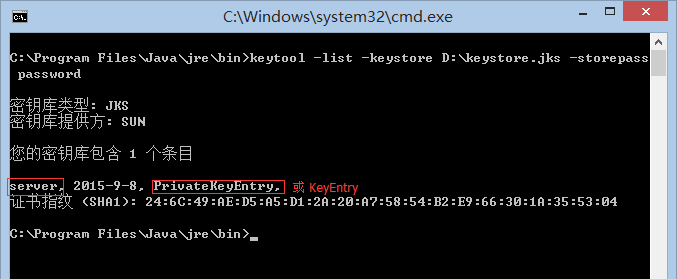
查看keystore文件内容
安装服务器证书
1.配置Jboss
打开Jboss安装目录下server\default\deploy\jbossweb.sar目录中的server.xml文件,找到并修改以下内容
<!-- SSL/TLS Connector configuration using the admin devl guide keystore
<Connector protocol="HTTP/1.1" SSLEnabled="true"
port="8443" address="${jboss.bind.address}"
scheme="https" secure="true" clientAuth="false"
keystoreFile="${jboss.server.home.dir}/conf/chap8.keystore"
keystorePass="rmi+ssl" sslProtocol = "TLS"/>
SSL访问端口
-->修改为
<Connector protocol="HTTP/1.1" SSLEnabled="true"
port="443" address="${jboss.bind.address}"
scheme="https" secure="true" clientAuth="false"
keystoreFile=" C:\keystore.jks"
keystorePass="password" sslProtocol = "TLS"/>
默认的SSL访问端口号为443,如果使用其他端口号,则您需要使用https://yourdomain:port的方式来访问您的站点。
2.访问测试:重启Tomcat,访问https://youdomain:port,测试证书的安装。
服务器证书的备份及恢复
在您成功的安装和配置了服务器证书之后,请务必依据下面的操作流程,备份好您的服务器证书,以防证书丢失给您带来不便。
1.服务器证书的备份
备份服务器证书密钥库文件keystore.jks文件即可完成服务器证书的备份操作。
2.服务器证书的恢复
请参照服务器证书安装部分,将服务器证书密钥库keystore.jks文件恢复到您的服务器上,并修改配置文件,恢复服务器证书的应用。
以上,是为大家分享的“JBoss服务器如何部署SSL证书”的全部内容,如果用户遇到的问题不能解决,可通过wosign官网客服寻求帮助,凡是选择wosign ssl证书的网站用户,wosign可提供免费一对一的ssl证书技术部署支持,免除后顾之忧。
相关内容
正常情况来说在jboss里面部署SSL证书,只需要在standalone.xml里面找到
在SSL证书安装配置过程中,企业及网站管理者或多或少都会遇到一些问题,本文给大家介绍常见的SSL证书安装配置问题及解决办法。
最新资讯
Wireshark如何解密经tls加密的web报文(实战教程)
在HTTP页面输入数据,Chrome 70将显示红色不安全警告
标签推荐:https免费证书 | 阿里云ssl证书 | https证书申请| 数字签名技术| 火狐浏览器证书| ssl证书更新| 小程序证书| 驱动数字签名| 个人代码签名| 微软代码签名| android数字签名| java代码签名 4006-967-446
4006-967-446 沃通数字证书商店
沃通数字证书商店
